Cuando se trata de comunicación y envío de imágenes, WhatsApp es la primera opción de todos y es por eso que es utilizado por miles de millones de usuarios en todo el mundo. ¿Pero la mayoría de la gente hace preguntas sobre cómo guardar fotos de WhatsApp? Si no desea guardar imágenes automáticamente y buscando una manera de guardar imágenes de WhatsApp; Tenemos tu espalda. En este artículo, lo guiaremos sobre las mejores formas posibles de guardar imágenes de WhatsApp. Discutamos estos métodos uno por uno.
Parte 1: Cómo guardar imágenes de WhatsApp a la galería Android
En esta sección, discutiremos algunas formas simples y fáciles de guardar imágenes o videos desde WhatsApp hasta la galería de WhatsApp. Sin perder el tiempo, discutamos estos métodos.
Forma 1: cómo guardar automáticamente las fotos de whatsapp en la galería
El primer método explica cómo guardar las fotos de WhatsApp en la galería automáticamente. Para esto, no necesita nada porque solo una conexión a Internet estable hará el trabajo. Entonces, después de verificar la conexión a Internet, vaya a su WhatsApp y haga clic en «Más opciones». Ahora, en el siguiente paso, haga clic en la opción «Configuración», presione el botón «Almacenamiento y datos», y haga clic en el botón «Media Audio-Descargue». Esto guardará sus fotos de WhatsApp automáticamente.
Forma 2: cómo guardar fotos de whatsapp manualmente
En caso de que no desee guardar automáticamente las fotos de WhatsApp en la galería, sugerimos probar el método manual. Este proceso es simple y lo usa, puede guardar sin esfuerzo imágenes en poco tiempo. A continuación se muestra el procedimiento completo que puede seguir para guardar imágenes de WhatsApp manualmente.
Learn more: Consejos Útiles para Solucionar Problemas Comunes del LG G6
- Abra WhatsApp y haga clic en la opción «CHAT» desde donde desea guardar la imagen.
- Después de abrir el chat, haga clic en la foto que desea guardar.
- En unos pocos segundos, la foto se descargará en su móvil y se guardará en su galería.
Así es como puede guardar imágenes manualmente y ahorrar mucho almacenamiento.
Lea también: Cómo transferir videos de WhatsApp a PC
Parte 2: ¿Por qué las fotos de WhatsApp no se muestran en la galería?
Incluso después de guardar las imágenes de WhatsApp en la galería, es posible que no pueda ver las imágenes y puede haber muchas razones para ello, como no ha actualizado la aplicación WhatsApp, hay un problema con el caché de WhatsApp, no ha habilitado la configuración de visibilidad de los medios, un problema de carpetas privado y mucho más. Sin embargo, puede solucionar fácilmente este problema siguiendo algunos pasos simples. A continuación, hemos mencionado cómo puede borrar el caché de WhatsApp cuando no puede ver las imágenes de WhatsApp en su galería.
- Inicie su configuración y haga clic en la opción de aplicación y notificaciones.
- Verá todas las aplicaciones en el teléfono, así que elija WhatsApp desde allí.
- Ahora, haga clic en la opción «Almacenamiento».
- Después de eso, seleccione la opción «Borrar caché». Este proceso borrará el caché.
- Ahora, nuevamente, vaya a la galería y vea si puede encontrar las imágenes o no.
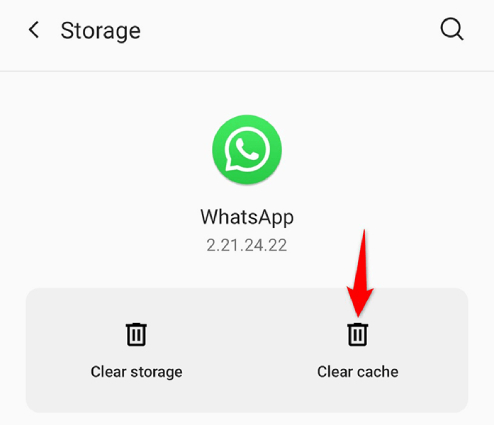
Parte 3: ¿Cómo guardar imágenes de WhatsApp a iPhone Camera Roll?
Si desea descargar manualmente las fotos de WhatsApp en su iPhone, debe proporcionar acceso a su aplicación de fotos. En caso de que desee guardar imágenes de WhatsApp a su rollo de cámara de iPhone, recomendamos seguir los pasos a continuación.
- Abra su aplicación WhatsApp; Haga clic en el icono de configuración ubicado en el menú.
- Haga clic en la configuración de WhatsApp y presione la opción «Chats».
- Ahora, desactive la opción Guardar a la cámara.
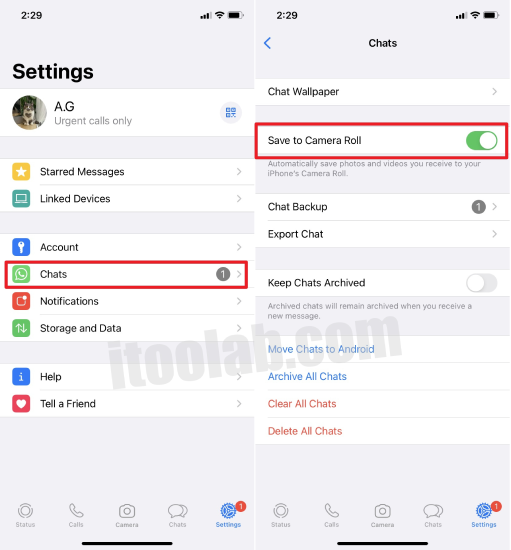
Esta opción evitará que WhatsApp descargue imágenes automáticamente en su iPhone.
Entonces, estas fueron las formas simples en que puede intentar guardar imágenes de WhatsApp. Si desea transferir imágenes de WhatsApp a PC, sugerimos verificar el método a continuación.
Parte 4: Cómo transferir imágenes de WhatsApp a PC
Si desea transferir imágenes de WhatsApp a una PC, le recomendamos descargar la aplicación WatsGo – WhatsApp Transfer, copia de seguridad y restauración para eso. Este software es mejor porque es compatible con casi más de 20 tipos de datos, incluidos mensajes, contactos, fotos y mucho más. Usando esta aplicación, puede restaurar los datos eliminados de WhatsApp en los dispositivos Android e iOS. Además, también ayuda a hacer una copia de seguridad de WhatsApp y admite los últimos dispositivos, incluidos Android 12 e iOS 15.
Por lo tanto, si desea transferir imágenes de WhatsApp a una PC, sugerimos seguir los pasos a continuación.
Paso 1. Vaya al sitio web oficial y desde allí descargue la aplicación Itooltab Watsgo y inicie la herramienta de acuerdo con los requisitos de su sistema. Una vez que se descargue, lóbelo haciendo clic en el icono de la herramienta.
Descarga gratuita
Descarga segura
Descarga gratuita
Descarga segura
Paso 2. Desde la pantalla de inicio, seleccione la opción «Backup de WhatsApp». Esta aplicación creará una copia de seguridad en su computadora.
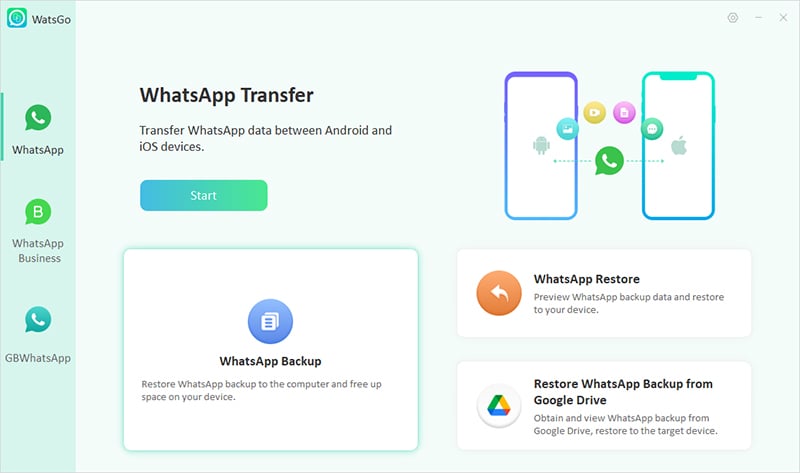
Paso 3. En el tercer paso, se le pedirá que conecte su PC usando el cable USB.
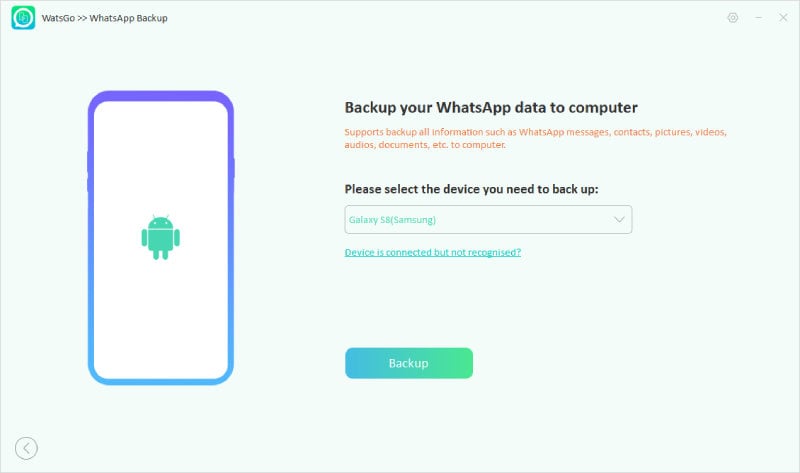
Paso 4. Una vez que haya seleccionado los datos, haga clic en el botón «Inicio», que encontrará en la parte inferior de la pantalla. Asegúrese de que el cable esté conectado durante todo el proceso.
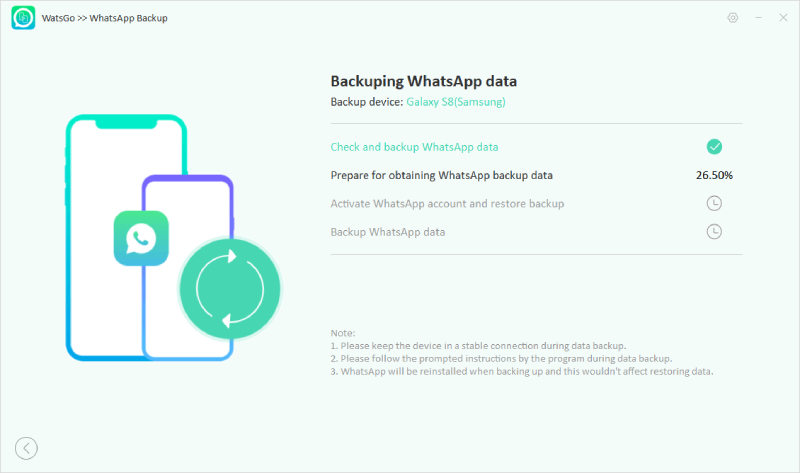
En unos pocos segundos, se transferirán los datos entre PC y Android. Tenga en cuenta que no desconecte los dispositivos; De lo contrario, no podrá mover los archivos.
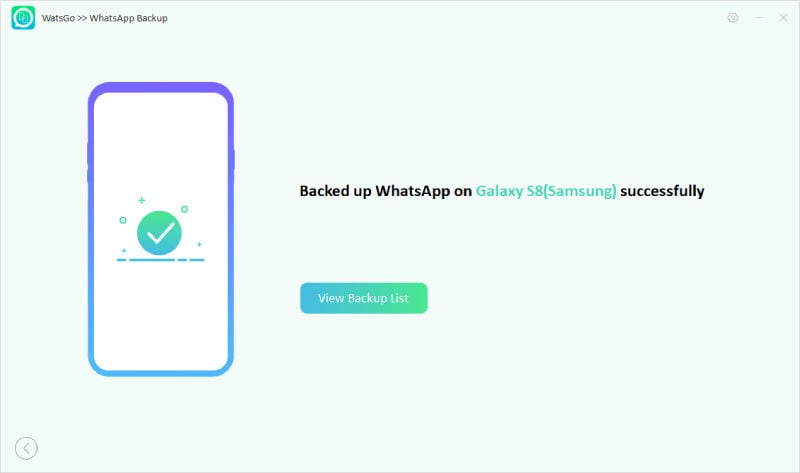
¡No te preocupes de nuevo!
Hemos explicado todo sobre cómo enviar fotos de WhatsApp a una galería. Puede probar fácilmente todos estos métodos y mover fotos de WhatsApp a la galería en poco tiempo. Además, también puede descargar la transferencia de whatsapp itooltab watsgo que ayuda a mover WhatsApp de móvil a PC. Esta aplicación es sencilla y ayuda a mover datos en poco tiempo.
Descarga gratuita
Descarga segura
Descarga gratuita
Descarga segura
